1、首先打开PPT,我的是2013版本,新建一个空白文档(各版本因功能差异,本教程仅供参考)
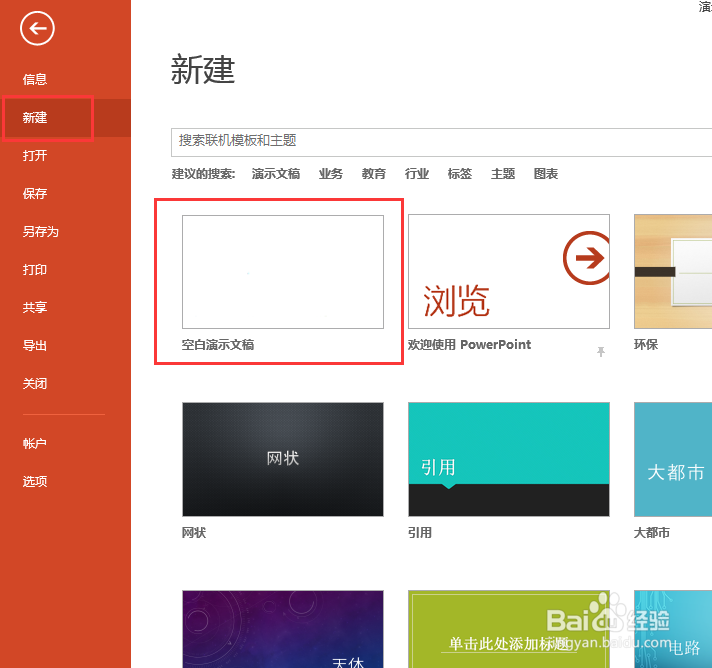
2、进入幻灯片母版,设置模板的时候,有几个原则,也是经验之谈--我们只要做好封面,封底,过渡页,基本就有了你自己的个人风格。
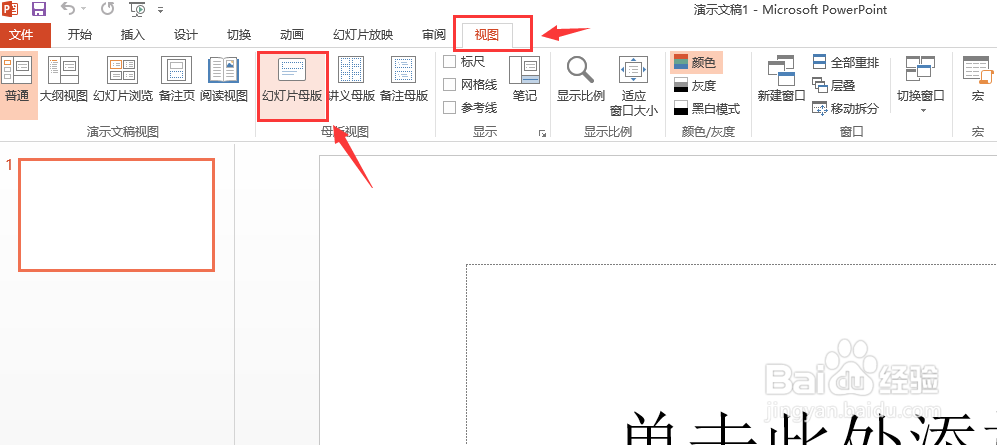
3、我们先设置基础页,也就是母版的第一页,这一页上的内容会出现在每一页上。设置前,先把上面默认自带的内容全部删除。然后选一个颜色(LZ喜欢蓝色)

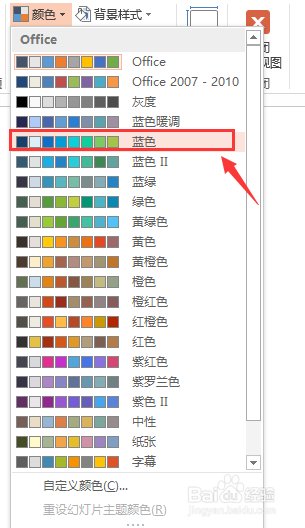
4、我在上面加了个自己的专属logo,风格简洁,圆形边框。然后你会发现,所有的页面上都有这个logo了
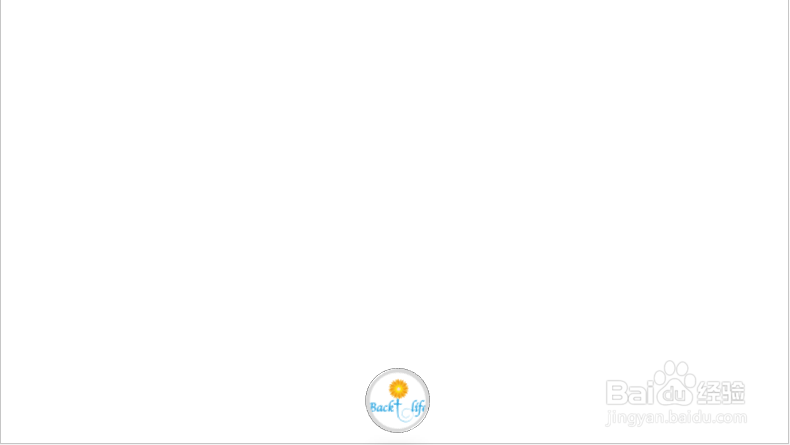
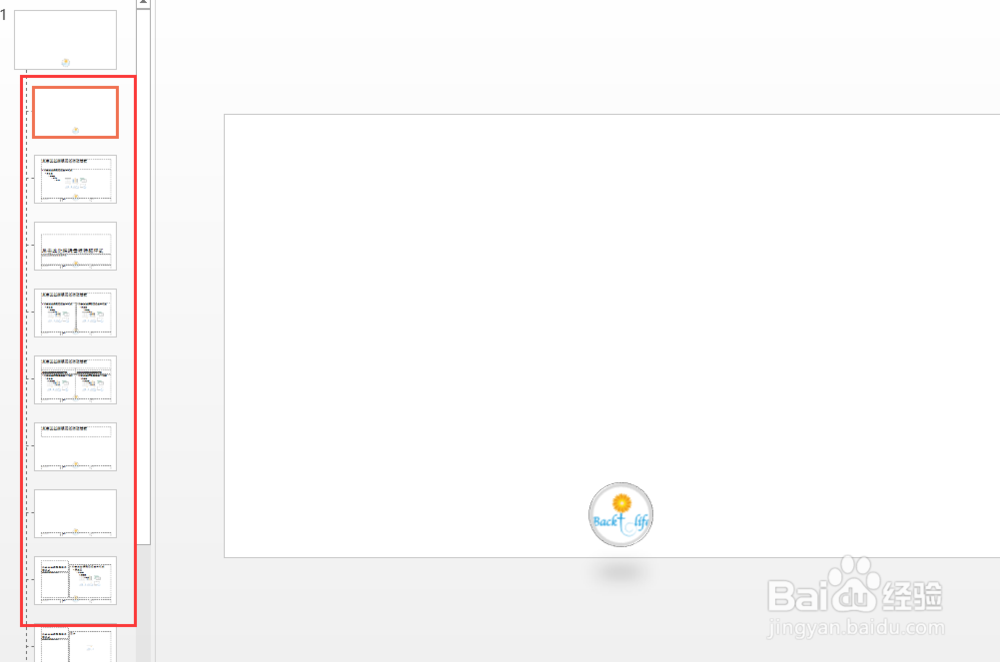
5、把第二个界面命名为封面,加些其他的简单元素,我就加了一劐聂赞陶根横线,扁平化风格,注意留白。这个地方,我们到属性栏去找“占位符”,这个功能是表示这个地方是放什么的,给规定好。
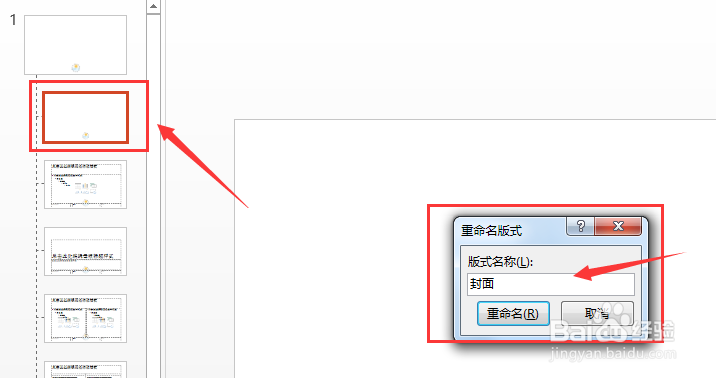
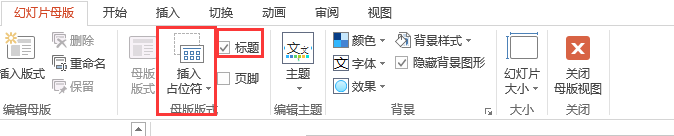
6、设置完后如下图效果

7、过渡页和正文页的设置方法同上


8、也是加了些简单的元素,把占位符添加好,效果如下图:
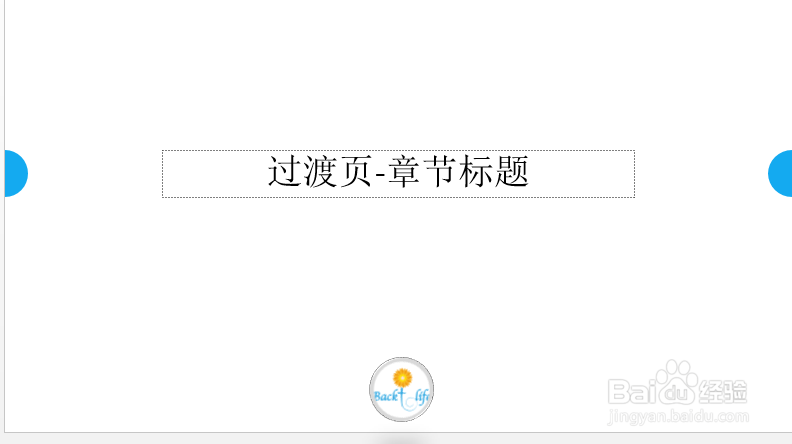
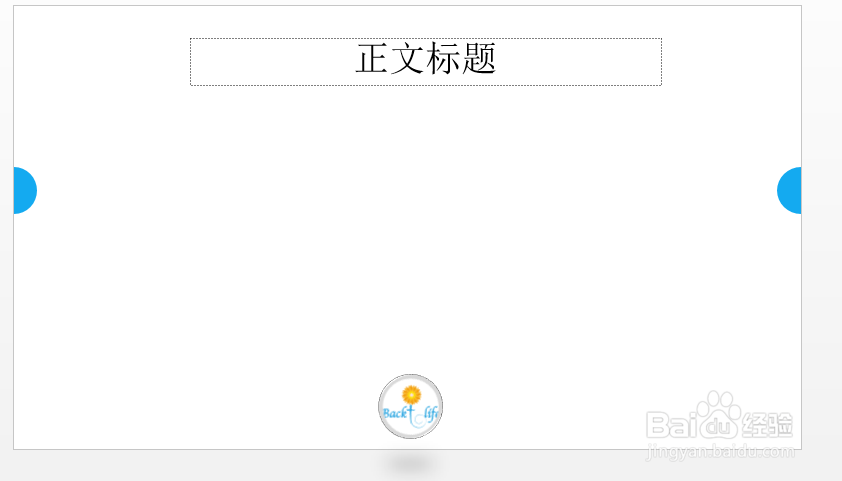
9、现在关闭幻灯片母版,我们回到幻灯片文件,这时候点击“新建幻灯片”就会发现刚才设置好的封面、过渡页、正文页都在里面了,你就按照自己的需求去添加相应页面
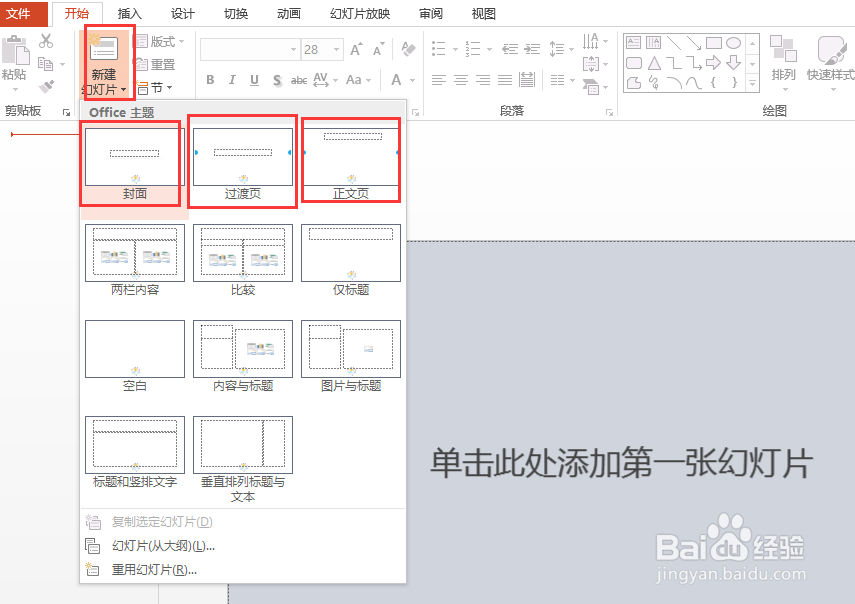
10、比如像我这样,很方便吧?加入的元素越多,做出来的越好看噢!

